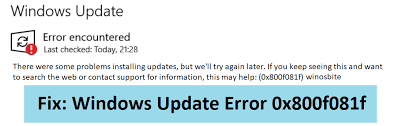El mensaje de error 0x800f081f del error de actualización de Windows se debe a que los archivos del sistema están dañados. Puede solucionar problemas de archivos dañados ejecutando el análisis SFC. Si el problema persiste, puede realizar la instalación de la actualización manualmente. Para obtener una guía detallada, consulte las instrucciones proporcionadas en este artículo.
Para reparar cualquier problema común basado en la computadora, proteja su sistema de la pérdida de archivos, infecciones de malware, fallas de hardware, optimización del sistema, puede usar la herramienta de reparación automática de PC. Le facilitará todo el proceso y podrá realizar la corrección con uno o dos clics del mouse.
La actualización de Windows es necesaria. Como sabe, la actualización proporciona los parches de seguridad más recientes para errores/fallas con mejoras de funciones adicionales. Además de eso, la actualización trae actualizaciones para varias funciones de Windows.
Una de esas características que recibe la actualización de forma regular es dotNEt Framework. Sin embargo, cuando los usuarios intentan actualizar esta función, reciben un problema que tiene un código de error 0X800f081f.
Si este problema también le preocupa a usted, hemos preparado a continuación algunas soluciones. Con suerte, estos te ayudarán a resolver el problema:
Resuelva el error de actualización de Windows 0x800f081f usando estas correcciones
Solución 1: use el instalador de .NET Framework sin conexión
- Busque en la web el último instalador de .NET Framework fuera de línea,
- Descargarlo e instalarlo e iniciar el proceso,
- La instalación completa llevaría tiempo, así que espere pacientemente,
- Siga las instrucciones en pantalla y, una vez hecho esto, reinicie el dispositivo.
Solución 2: use escaneos SFC y DISM
- Presione Win + X y elija Símbolo del sistema como Administrador o Powershell (Administrador),
- Escribe el comando sfc /scannow y presiona Enter,
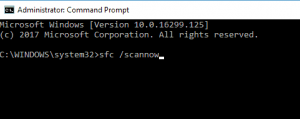
El escaneo SFC luego buscará los problemas e intentará repararlos. Si no solucionó el problema, debe usar el escaneo DISM. Para hacer eso, use los siguientes pasos:
- Abrir símbolo del sistema como administrador,
- En la línea de comando, escriba el siguiente comando y presione Entrar:
DISM.exe /En línea /Imagen de limpieza /Restorehealth
- Si la actualización no está disponible, puede insertar un dispositivo USB/DVD con los archivos de instalación del sistema y escribir el siguiente comando y presionar Enter:
DISM.exe /Online /Cleanup-Image /RestoreHealth /Source:C:RepairSourceWindows /LimitAccess
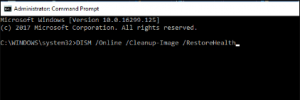
Aquí, debe cambiar C: RepairSource con la ubicación de su fuente de reparación. Una vez que se complete el proceso, reinicie el dispositivo e intente actualizarlo nuevamente y vea si el problema persiste.
Solución 3: instalar la actualización manualmente
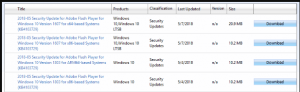
Visite el sitio web del Historial de actualizaciones de Microsoft para consultar primero el número de actualización y comparar los dos (el historial de actualizaciones y la información proporcionada en el sitio web) si encuentra alguna actualización faltante. Una vez que encuentre el código actualizado, visite la página del Catálogo de actualizaciones de Microsoft e ingrese ese código en el área de búsqueda.
Aparecería un resultado que enumera las actualizaciones para diferentes arquitecturas. Aquí, no necesita actuar con prisa. Asegúrese de elegir el que coincida con la arquitectura de su sistema. Una vez finalizada la descarga, ejecute el archivo de instalación para instalarlo y usarlo. No decimos que esto solucionará el error de actualización de Windows 0x800f081f. Pero es útil para evitar el problema y descargar la actualización.
Solución 4: reinicie los componentes de Windows Update
Sabes que Windows Update depende de ciertos servicios para funcionar correctamente. El problema puede ocurrir porque hay un problema con uno de esos servicios. Al usar el método a continuación, su motivo es corregir cualquier falla que cause el problema reiniciando los componentes de actualización de Windows:
- Ejecutar símbolo del sistema como administrador,
- Escriba los siguientes comandos y presione Entrar cada vez:
Bits de parada de red
Net Stop wuauserv
Appidsvc de parada neta
Net Stop cryptsvc
Ren %systemroot%SoftwareDistribution SoftwareDistribution.bak
Ren %systemroot%system32catroot2 catroot2.bak
Bits de inicio de red
Inicio de red wuauserv
Net Start appidsvc
NetStart cryptsvc
- Una vez hecho esto, cierre el símbolo del sistema y vea si el problema está resuelto.
Solución 5: compruebe si .NET Framework está habilitado
- Presione Win +S para ingresar a las características de Windows,
- Seleccione Activar o desactivar las características de Windows,
- Asegúrese de que .NET Framework 3.5 esté habilitado,
- Si no, habilítelo y guarde los cambios presionando Ok,
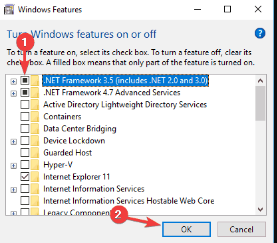
- Una vez hecho esto, intente actualizar Windows y vea si el problema vuelve a ocurrir.
Solución 6: use el Solucionador de problemas de actualización de Windows
- Presione Win+ I para abrir la aplicación Configuración,
- Vaya a Actualización y seguridad y haga clic en Solucionar problemas,
- En el panel derecho, haga clic en Windows Update y seleccione Ejecutar como administrador.
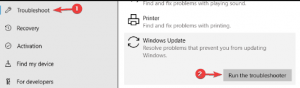
- Siga las instrucciones en pantalla para completar el proceso.
Arreglo 7: Realice una instalación limpia
Si el problema persiste y aún recibe el error de actualización de Windows 0x800f081f, le recomendamos que realice una reinstalación limpia. Esto seguramente lo ayudará a obtener la solución requerida. Para realizar una instalación limpia, siga los pasos a continuación:
- En primer lugar, haga una copia de seguridad de sus archivos y clave de licencia,
- Luego, descargue la Herramienta de creación de medios y use USB o DVD para instalar el sistema,
- Una vez que haya preparado la fuente de arranque, conéctela al sistema afectado,
- Haga clic en el menú Inicio > Encendido y mantenga presionada la tecla Mayús y seleccione Reiniciar. En algunos casos, es posible que deba ingresar al BIOS y cambiar la configuración de prioridad de arranque,
- Aparecerá una lista en la que encontrará la opción Solucionar problemas, haga clic en ella y luego haga clic en las opciones “Avanzadas”.
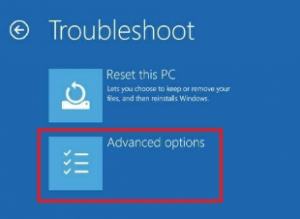
- En la siguiente sección, elija reparación de inicio,
- Siga las instrucciones en pantalla para completar el proceso,
Una vez que finaliza el proceso, debe instalar Windows 10 desde cero. Reparará los archivos dañados y corregirá la mayoría de los errores causados por la configuración incorrecta.
Conclusión
Ahora, estamos terminando este artículo. Hemos proporcionado todas las soluciones posibles para el error de actualización de Windows 0x800f081f. Con suerte, estos serán realmente útiles para usted. Comparta su opinión sobre este artículo y no dude en hacer cualquier consulta, pregunta o duda relacionada con el artículo.